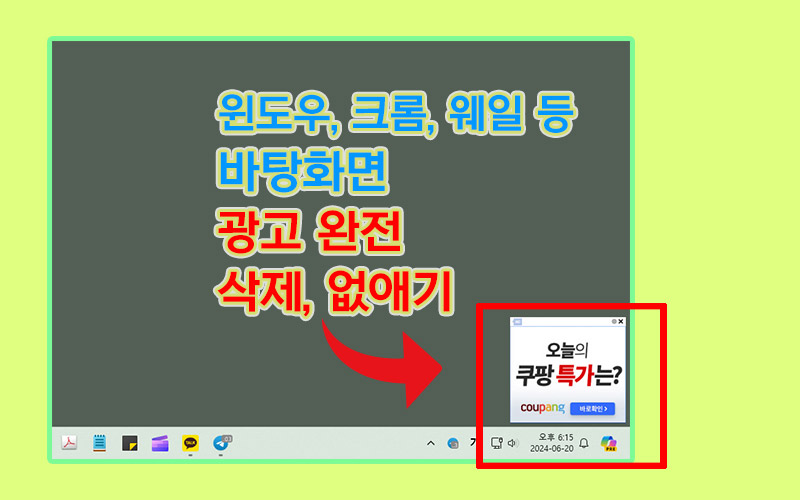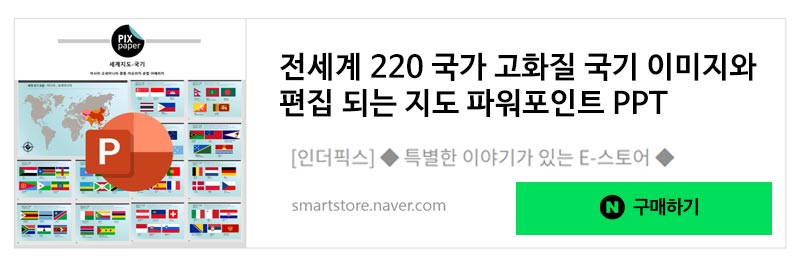바탕화면 오른쪽 하단 광고 알림·제거 방법
윈도우를 부팅하고 나면 아래의 이미지와 같이
우측 하단 시계 부분에 갑자기 광고나 알림 팝업창이 뜨는 경우가 있습니다.
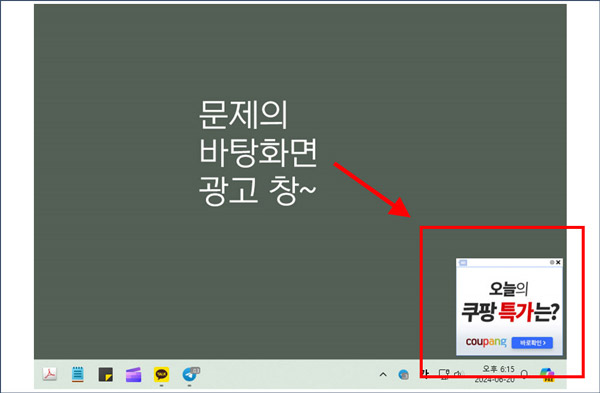
가끔 유용할 때도 있지만, 대부분은 원하지 않는 광고 알림입니다.
이러한 광고와 알림을 차단하고 삭제하는 방법은 다음과 같습니다.
1. 윈도우 설정에서 차단 및 삭제 설정을 합니다.
2. 인터넷 브라우저(크롬, 웨일, 엣지 등) 설정에서 차단 및 삭제 설정을 추가로 합니다.
✅ 윈도우 설정에서 차단ㆍ삭제
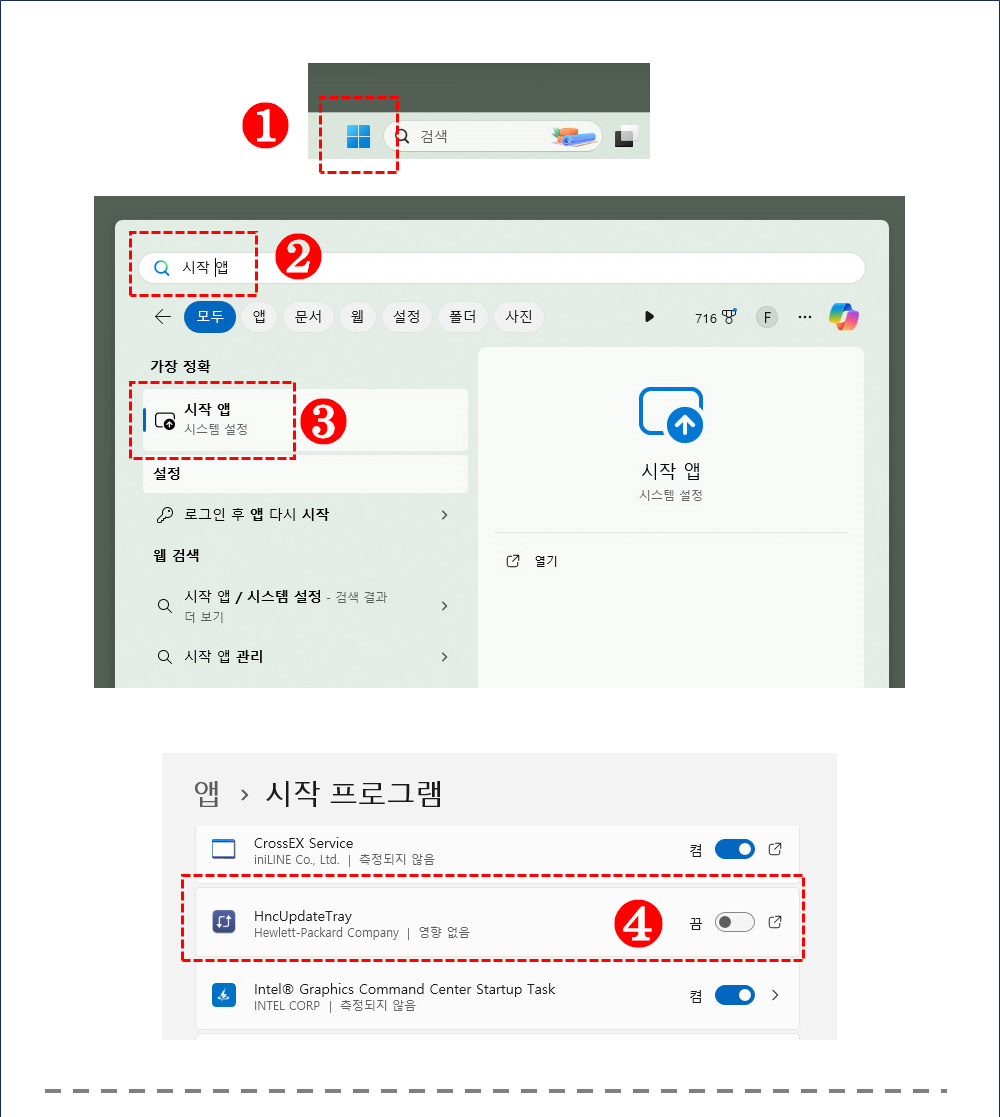
❶ 윈도우 아이콘을 누른 후,
❷ “시작 앱” 검색합니다. (시작과 앱 사이 띄어쓰기해야 검색됩니다.)
❸ 검색 창 아래 보이는 시작 앱을 실행합니다.
❹ 시작 프로그램 목록에서 “HncUpdate Tray” 항목을 끕니다.
윈도우 아이콘을 누르고, 개인정보 설정으로 이동합니다.
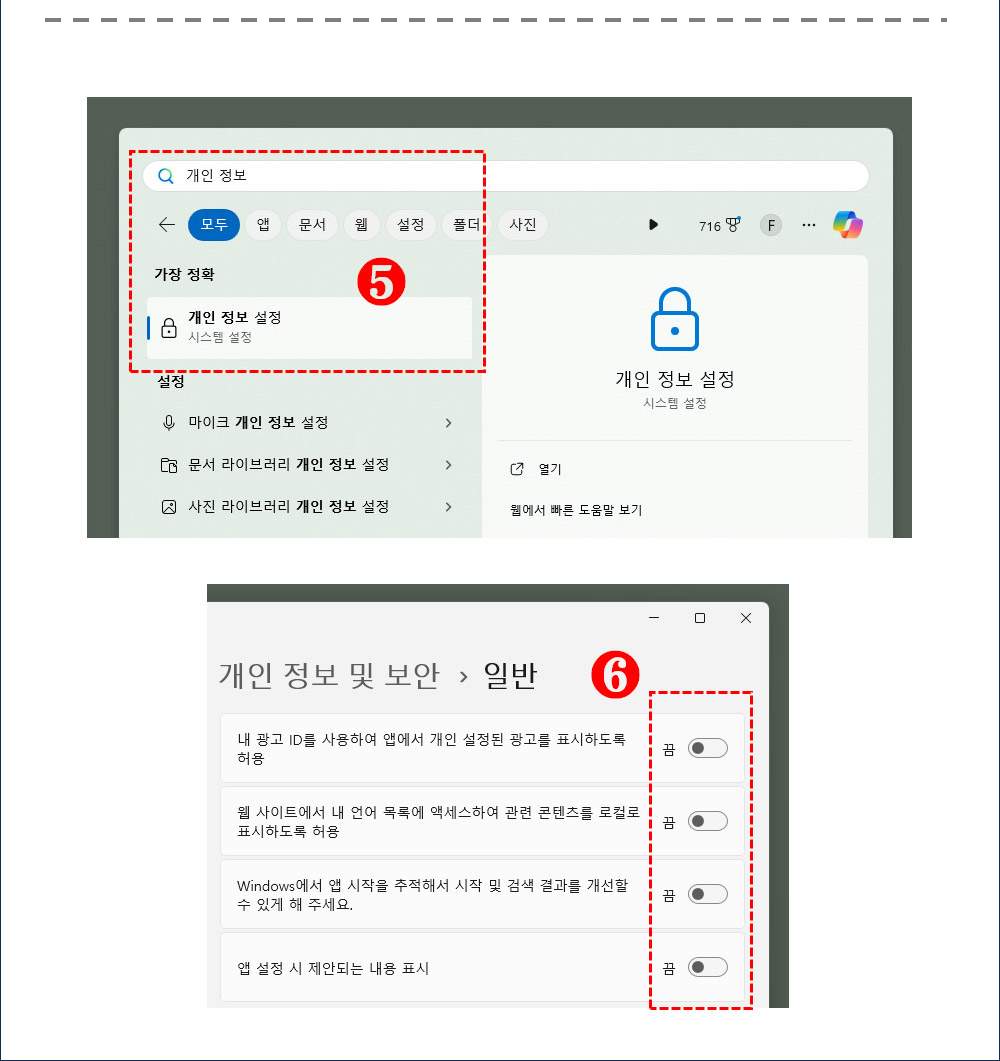
❺ “개인 정보” 검색합니다. (개인과 정보 사이 띄어쓰기해야 검색됩니다.)
❻ 개인정보 설정으로 들어가서, 4가지 항목 전부 “끔”으로 이동시킵니다.
✅ 크롬 설정에서 차단ㆍ삭제
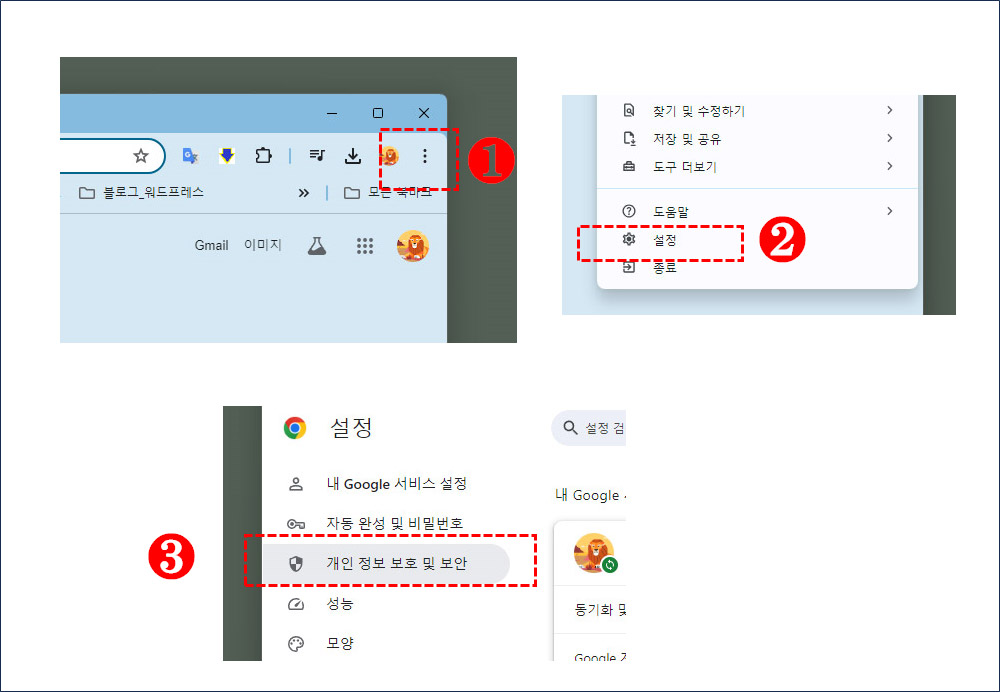
❶ 브라우저 오른쪽 상단 점세개 클릭
❷ 설정 ❸ 개인 정보 보호 및 보안
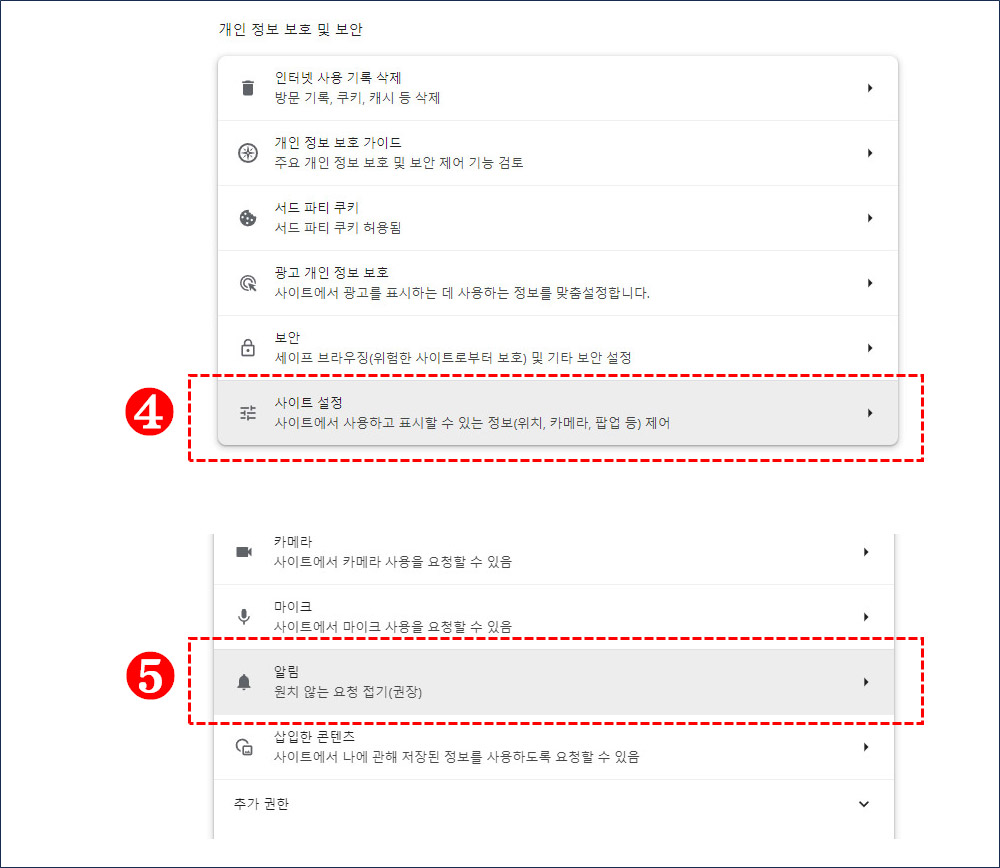
❹사이트 설정 ❺ 알림
순서로 눌러 주세요.
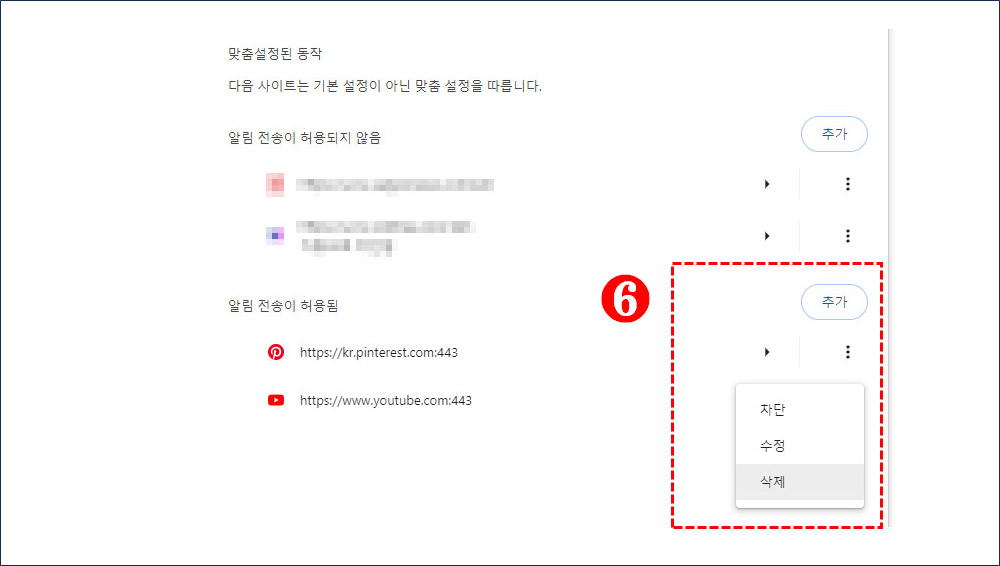
❻ 알림 전송이 허용됨, 항목에 위와 같이 사이트 표시가 있다면,
” 점 세개를 누르고 삭제를 눌러줍니다. “
✅ 웨일 설정에서 차단ㆍ삭제
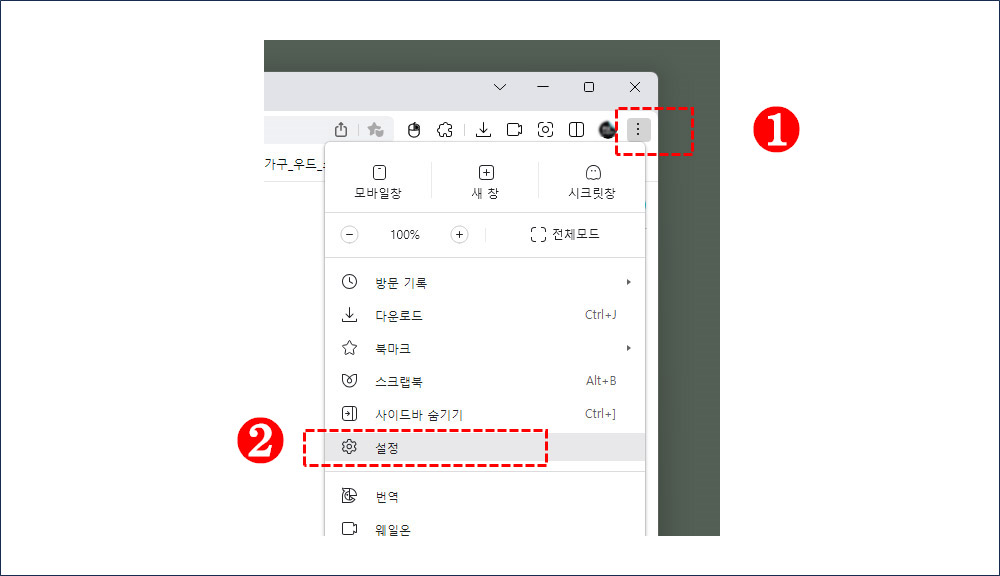
❶ 오른쪽 상단 점세개 ❷ 설정, 순서로 이동합니다.
설정에서 창을 아래로 내리면 “클린 웹”항목이 보입니다.
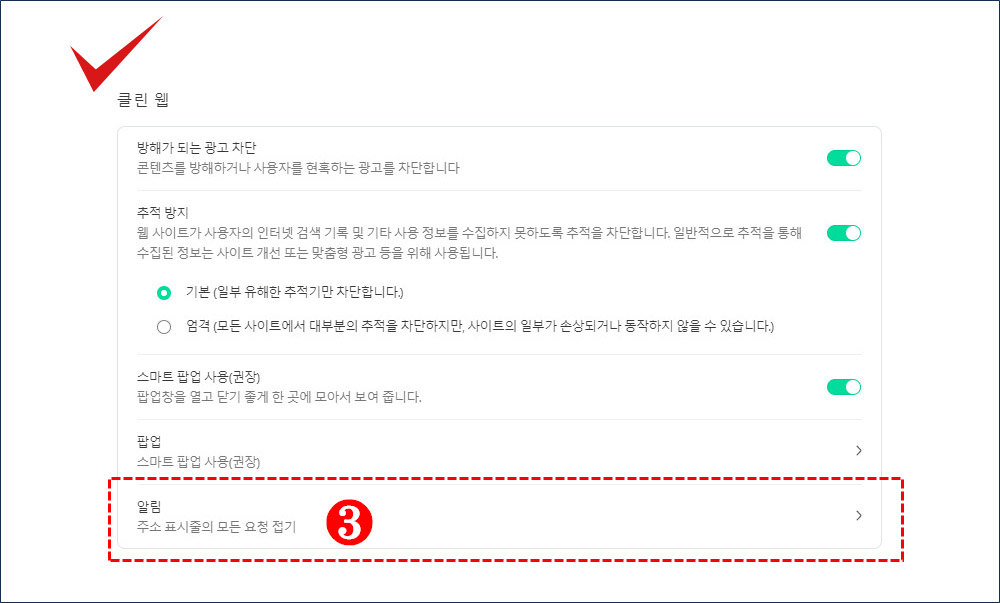
❸ 클린 웹에서 알림 항목으로 이동합니다.
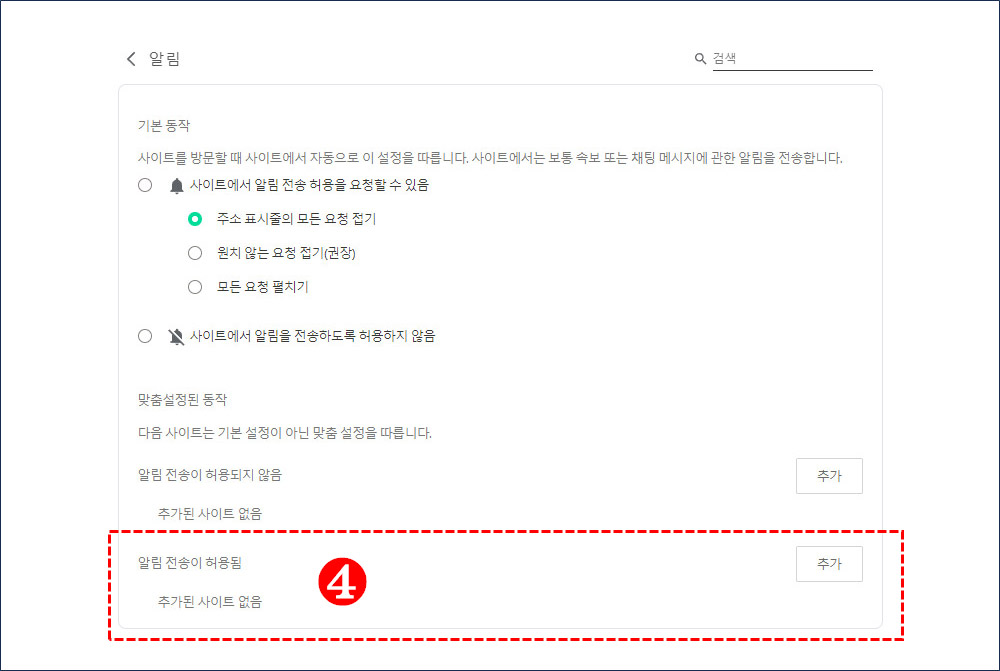
❹ 알림이 허용됨에 필요 없는 추가된 사이트가 있으면 점 세개 누르고 삭제해 줍니다.
‘엣지 브라우저’ 광고 알림 차단
엣지도 크롬과 거의 비슷합니다.
< 설정- 쿠키 및 사이트 권한- 알림- 허용 >
의 순서로 이동 후,
허용된 사이트가 보이면 전부 삭제해 주면 됩니다.
📌기타 광고 알림창
안랩, 알집, 스카이프 등의 앱이 설치되어있으면 광고와 알림이 뜰 수 있습니다.
자주 사용하지 않는다면 삭제 또는 시작프로그램에서 꺼두시면 불필요한 알림을 줄일 수 있습니다.
“HncUpdate Tray”와 같은 방법으로 시작 앱으로 이동 후 끔으로 설정하면 됩니다.
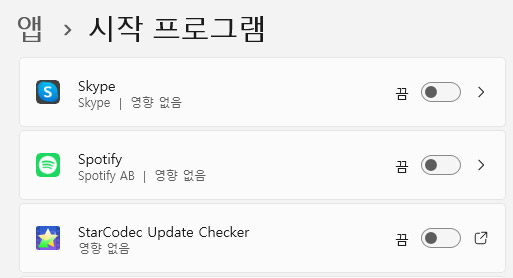
카카오톡의 대화 알림창
카카오톡의 경우, 대화 알림창이 뜨는데 설정에서 간단히 조절할 수 있습니다.
PC 카카오톡을 실행 후, 왼쪽하단 톱니바퀴 설정 순으로 이동합니다.
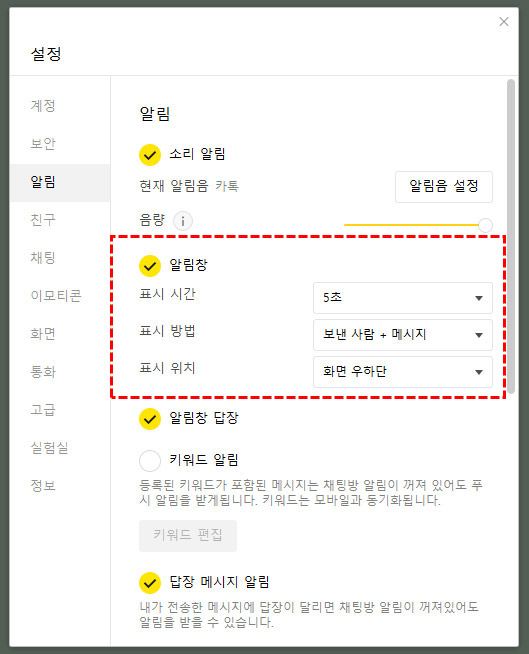
➜ 카카오톡 광고 차단 및 제어 방법 (클릭)
이전 포스팅
추천 글 보기>
– 나도 모르게 가입되는 <알뜰폰, 계좌> 방지 / 가입제한
– 수소 종류, 컬러별로 구분하는 방법과 주목받는 화이트수소